Ako zabezpečiť, aby iCal vyzeral tak, ako vyzeral pred Levom
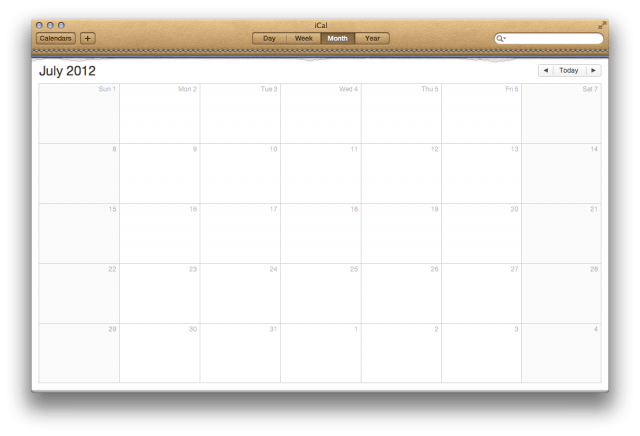
V OS X Lion Apple prepracoval iCal s novým vzhľadom z umelej kože, ktorý pripomína fyzickú väzbu kalendára. Tento typ voľby dizajnu sa nazýva „skeuomorfné„Pretože to bolo“ zámerne použité tak, aby nový vzhľad vyzeral pohodlne starý a známy. Lion’s verzia iCal prináša starý vzhľad a atmosféru fyzického kalendára a portov, ktoré sú virtuálne aplikácie.
Aj keď sa niekomu môže nový vzhľad iCalu v Lionu páčiť, mnohí vzniesli sťažnosti. Ak chcete, aby iCal vyzeral ako v Snow Leopard, máme pre vás trik, ako vrátiť iCalu späť do jeho monochromatickej slávy.
Predtým, ako začneme, je veľmi dôležité zálohovať iCal v prípade, že sa niečo pokazí. Ak budete postupovať podľa pokynov, všetko by malo fungovať dobre, ale vždy je dôležité urobiť opatrenia.

Ak chcete zálohovať iCal v pôvodnom stave Lion, vytvorte si na pracovnej ploche nový priečinok, prejdite do priečinka Aplikácie a nájdite ikonu iCal. Skopírujte iCal z priečinka Aplikácie do nového priečinka, ktorý ste práve vytvorili, kliknutím na ikonu iCal a stlačením klávesu Command+C skopírujte. Potom vyberte svoj nový priečinok a stlačením klávesov Command+V prilepte a skopírujte všetok obsah iCal. Finder potom skopíruje iCal.
Akonáhle to urobíte, ukončite aplikáciu iCal na počítači Mac. Predtým, ako sa pokúsite zmeniť obsahové súbory aplikácie, je veľmi dôležité zálohovať a potom ukončiť iCal.
Ako získať starý iCal späť:
Krok 1: V priečinku Aplikácie vyberte ikonu iCal a kliknite pravým tlačidlom myši. Potom kliknite na položku „Zobraziť obsah balíka“.

Krok 2: Otvorte priečinok „Obsah“ a potom otvorte priečinok „Prostriedky“.

Krok 3: Stiahnuť ▼ tento súbor zip nahradiť koženú tému iCal pevnou sivou lištou. Tieto súbory pochádzajú so súhlasom Jednoduché a použiteľné.
Krok 4: Presuňte obsah súboru ical_lion_silver priečinok do priečinka Zdroje iCal. Môžete to ľahko urobiť tak, že stlačíte Command+A a vyberiete všetky súbory, ktoré chcete presunúť.
Krok 5: Finder sa vás opýta, či chcete „ponechať oba súbory“, „zastaviť“ alebo „nahradiť“. Začiarknite políčko „Použiť na všetko“ a kliknite na „Nahradiť“.

Krok 6: Potom budete musieť túto akciu overiť vo Finderi pomocou vášho hesla správcu.
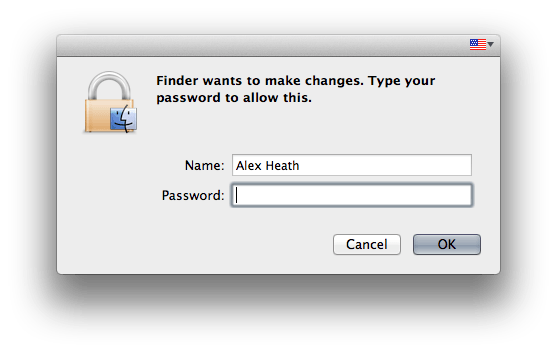
Krok 7: Zatvorte všetky okná Findera a otvorte iCal. Kožená téma by mala byť odstránená a nahradená monochromatickým vzhľadom od Snow Leopard.

To je všetko! Už žiadna koža v iCal na Lion!

